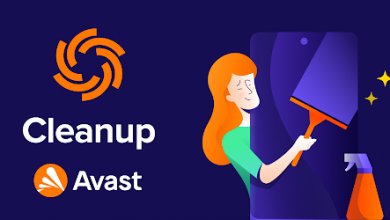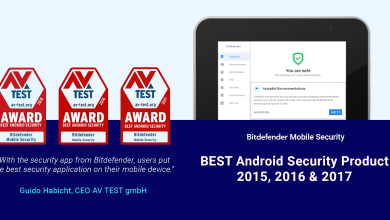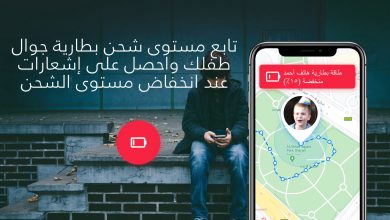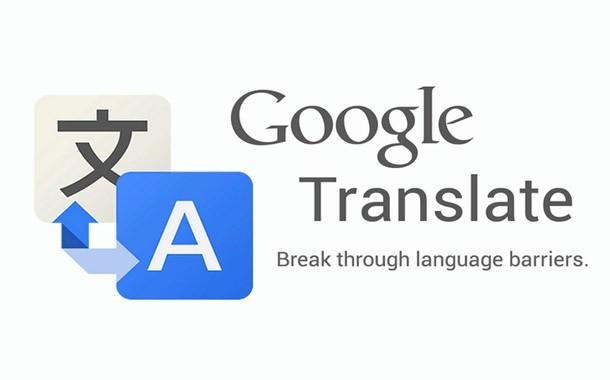5 تطبيقات لمراقبة الأطفال الصغار السن
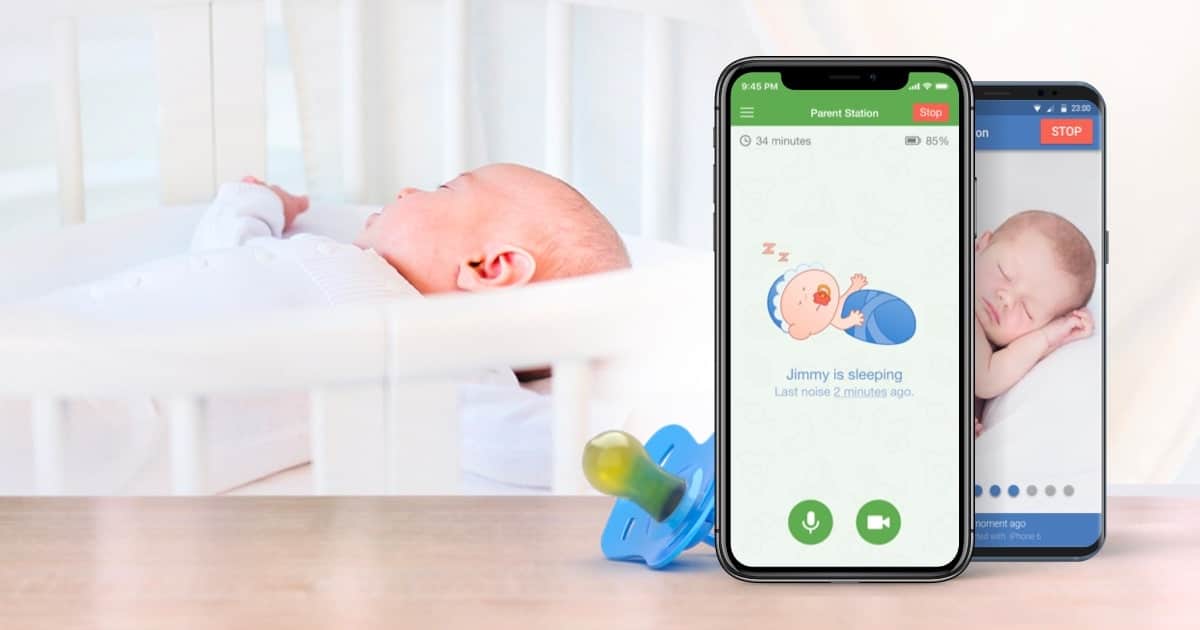
يمكن استخدام الهواتف الذكية كأجهزة مراقبة للأطفال، وبالتالي بدلًا من التخلص من هاتفك القديم يمكنك تحويلها إلى جهاز مراقبة يُوضع في غرفة الطفل لمراقبة تحركات الطفل بالصورة والصوت.
إليك 5 تطبيقات لمراقبة الأطفال الصغار السن لهواتف أندرويد وآيفون:
1- تطبيق WiFi Baby Monitor:
يتيح التطبيق توصيل جهازين بشبكة الواي فاي نفسها ووضع أحدهما في غرفة الطفل والآخر معك لمراقبة الطفل.
تقدم النسخة المجانية من التطبيق ميزات متعددة مثل: المراقبة الصوتية، والتشفير من طرف إلى طرف، وإظهار مستوى شحن البطارية لجهاز الطفل وتحذيرك عند انخفاض طاقة البطارية، وإنذارك عند اكتشاف خلل في الاتصال.
بالإضافة لدعم أجهزة استشعار درجة الحرارة والرطوبة، والاستهلاك المنخفض للبيانات، وعند الترقية للنسخة المدفوعة ستحصل على ميزات مثل: البث بالصوت والصورة، والتحدث مع الطفل عن بُعد، وإمكانية التحكم بالكاميرا من جهاز الوالدين.
التطبيق متاح مجانًا لمستخدمي أجهزة أندرويد في جوجل بلاي.
2- تطبيق Dormi:
أحد تطبيقات مراقبة الأطفال الأكثر شيوعًا، يتميز بإمكانية ضبط مستويات الضوضاء، وبهذه الطريقة لن تحصل على إشعارات ما لم يبدأ الطفل في إصدار ضوضاء، بالإضافة على تقديم إحصائيات مثل: مستوى شحن البطارية وإمكانية توصيل أجهزة متعددة بجهاز رئيسي واحد في الوقت نفسه.
يمكنك أيضًا استخدام أي مسار اتصال متاح لتوصيل الجهاز الرئيسي مع جهاز مراقبة الطفل مثل: اتصال الواي فاي، أو بيانات الجوال، وإذا فُقد الاتصال بالجهاز الفرعي، فسيقوم الجهاز الرئيسي بإعلامك.
التطبيق متاح مجانًا لمستخدمي أجهزة أندرويد في جوجل بلاي.
3- تطبيق Baby Monitor 3G:
يدعم التطبيق الشبكات القديمة مثل اتصال الجيل الثالث 3G، مع إمكانية بث الفيديو المباشر من خلال الكاميرا من غرفة الطفل لجهازك، والتحقق من عدد مرات استيقاظ الطفل، واكتشاف أنماط نومه.
بالإضافة لإمكانية التحدث مباشرة للطفل عن بُعد، والتنبيه بالاهتزاز في البيئات الصاخبة لإخبارك إذا كان الطفل مستيقظًا، وتنبيهك في حالة حدوث خطأ مفاجئ مثل: مشكلة في الاتصال بالشبكة وغيرها.
التطبيق متاح مجانًا لمستخدمي أجهزة أندرويد في جوجل بلاي، ولمستخدمي أجهزة آيفون وآيباد في آب ستور.
4- تطبيق BabyCam:
يتيح لك التطبيق الاتصال بشبكة (الواي فاي) Wi-Fi العادية، أو بدون اتصال بالإنترنت من خلال الاتصال بشبكة WiFi Direct، ويدعم التطبيق جهاز Chromecast لمراقبة الطفل عبر شاشة التلفاز، كما يمكنك مراقبة الطفل عبر متصفح الويب.
يمكنك أيضًا الاستماع للطفل والتحدث إليه مباشرة عن بُعد، وتنشيط فلاش الكاميرا لرؤية الطفل أو إلغاء تنشيطه، والتبديل بين الكاميرا الأمامية والخلفية، وتكبير الصورة، ورؤية مستوى شحن بطارية جهاز الطفل، وتوصيل أكثر من جهاز واحد في الوقت نفسه بكاميرا الطفل.
التطبيق متاح مجانًا لمستخدمي أجهزة أندرويد في جوجل بلاي.
5- تطبيق AtHome Camera:
يستخدم هذا التطبيق الذكاء الاصطناعي والتعلم العميق للكشف عن الحركة التي يصدرها الطفل لذا ستحصل على إشعار فقط إذا كان هنا شيئ غير طبيعي يحدث في غرفة الطفل، بالإضافة إلى أنه يدعم ميزة الرؤية الليلية المحسنة لاستخدامها في حالة الإضاءة المنخفضة للحصول على صورة فيديو واضحة ومحسنة.
يدعم التطبيق ميزة حماية جميع مقاطع الفيديو وعرضها مباشرة من خلال خدمة التخزين السحابية الخاص بالتطبيق، وتشفير الاتصال بين الهاتف وجهاز بث الفيديو، وإمكانية تلخيص تسجيل الفيديو اليومي في فيديو قصير لا يتجاوز بضع دقائق لمعرفة ما حدث خلال اليوم بسرعة.
التطبيق متاح مجانًا لمستخدمي أجهزة أندرويد في جوجل بلاي، ولمستخدمي أجهزة آيفون وآيباد في آب ستور.